Avete acquistato un nuovo iPhone? Se la risposta è affermativa, non appena arriverà a casa vostra avrete la necessità di trasferire tutto il contenuto del vecchio smartphone in quello nuovo. Quest’operazione è molto semplice da svolgere:
- Bisogna effettuare un backup del primo dispositivo
- E poi ripristinare lo stesso backup nel nuovo smartphone
Esistono due modi per fare il backup: il primo è attraverso iTunes, che richiede un computer, ed il secondo è attraverso iCloud che ha il vantaggio di poter essere eseguito direttamente dal dispositivo (il vecchio iPhone).
Apple, nel tempo, ha cercato di eliminare la necessità di un computer e lo scorso anno è stata introdotta una novità davvero molto interessante per favorire i backup su iCloud con il successivo ripristino degli stessi sul nuovo telefono.
Come saprete, iCloud offre gratuitamente soltanto 5GB di spazio e nel 99% dei casi questa memoria non è nemmeno lontanamente sufficiente per salvare un backup dell’intero telefono.
Come dicevamo prima, a partire da iOS 15 è stata introdotta una bella novità che consiste nell’upgrade gratuito del vostro account iCloud per ben 21 giorni. In questa finestra temporale verrà rimosso qualsiasi limite di memoria! Passerete quindi da un account con soli 5GB ad un piano illimitato per 3 settimane. Naturalmente potranno beneficiare di questa novità anche gli utenti che pagano uno storage supplementare di iCloud ma che comunque non risulta sufficiente per salvare un backup.
Con questa novità, qualsiasi utente può già eseguire il backup del vecchio iPhone su iCloud e quando arriverà il nuovo telefono, interagendo con le schermate della prima configurazione, non si dovrà fare altro che selezionare “Ripristina da backup iCloud” per ottenere esattamente tutto quello che c’era sul modello precedente.
Il trasferimento dei dati da un telefono all’altro attraverso il sistema iCloud è semplicissimo e non richiede l’utilizzo di un computer.
Ad alcuni utenti, Apple sta mostrando una nuova sezione all’interno dell’app Impostazioni che spiega esattamente tutto questo e permette di attivare lo spazio illimitato iCloud per 21 giorni. Ecco alcuni screenshot:
Qualora sul vostro vecchio iPhone non dovesse comparire il messaggio nella schermata principale delle Impostazioni, allora entrate in Generali e scorrete l’elenco fino in basso. Adesso cliccate su “Trasferisci o inizializza iPhone” e si aprirà la pagina dalla quale attivare iCloud senza limiti.
Come effettuare un backup dell’iPhone utilizzando lo spazio illimitato iCloud temporaneo
- Vai su Impostazioni > Generali > Trasferisci o inizializza iPhone.
- Sotto “Prepara per un nuovo iPhone”, tocca su Inizia.
- Se visualizzi il messaggio “Il backup di iCloud è disattivato”, tocca Attiva il backup per eseguire il trasferimento.
- Se lo spazio di archiviazione di iCloud non è sufficiente, visualizzerai un messaggio che indicherà l’idoneità ad ottenere spazio di archiviazione di iCloud aggiuntivo gratuito. Tocca Continua.
Se non visualizzi questo messaggio invece, disponi di sufficiente spazio di archiviazione di iCloud per eseguire il backup del tuo iPhone o iPad su iCloud. - Attendi il completamente del backup. Lo spazio illimitato di iCloud durerà per 21 giorni, un tempo più che sufficiente per ripristinare il backup nel nuovo iPhone.
Come trasferire il contenuto del vecchio iPhone all’interno del nuovo iPhone sfruttando il backup su iCloud temporaneo
- Accendi il tuo nuovo iPhone o iPad e segui la procedura visualizzata sullo schermo per avviare la configurazione.
- Sulla schermata App e dati, tocca Ripristina da backup iCloud.
- Accedi a iCloud con il tuo ID Apple e la password.
- Scegli il backup di iCloud più recente.
- Attendi il completamento del ripristino.
Quando il ripristino del backup sul nuovo dispositivo sarà stato ultimato e sarà andato a buon termine, lo stesso resterà disponibile per 7 giorni prima di essere eliminato definitivamente.

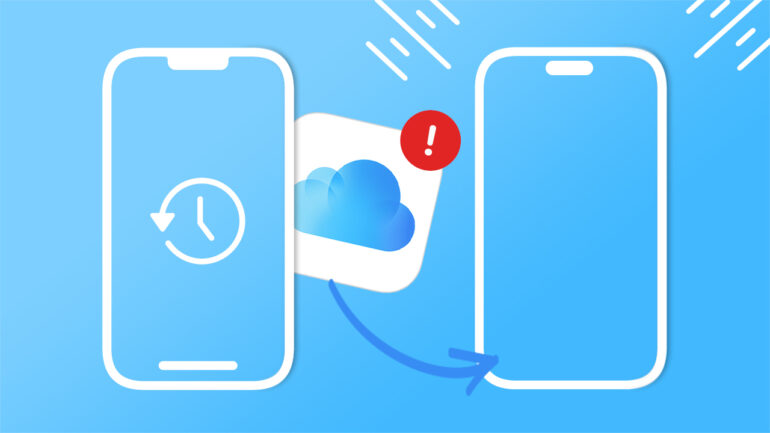
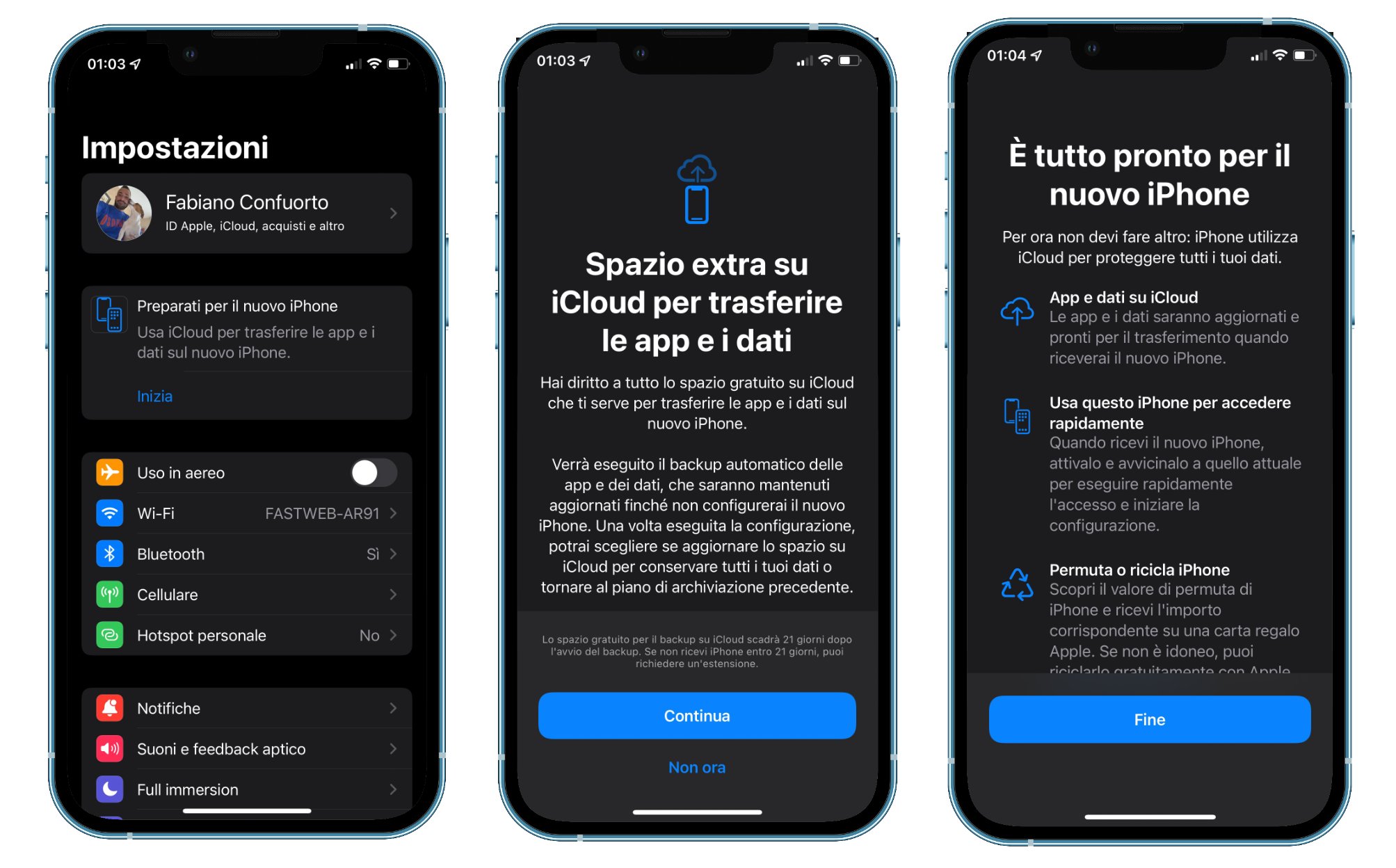
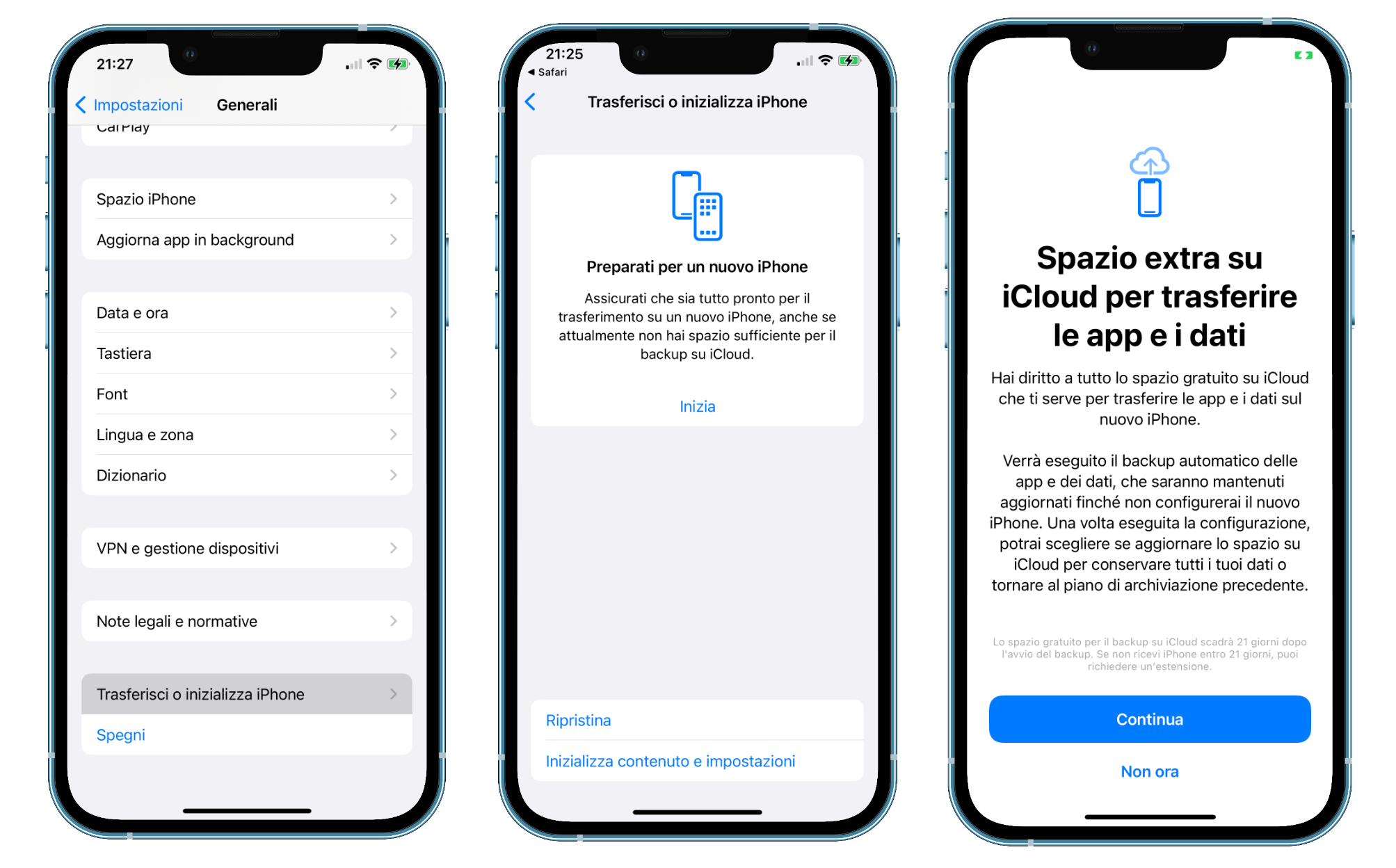

Leggi o Aggiungi Commenti